この記事では、Cockpitを使用して仮想マシンを作成します。仮想マシンのOSにはAlmaLinux 9.4をインストールします。
はじめに
AlmaLinuxとは
AlmaLinuxは、Red Hat Enterprise Linux (RHEL)をベースとしたコミュニティベースのエンタープライズ向けLinuxディストリビューションです。RHEL 9.4をベースに、2024年5月6日にAlmaLinux 9.4がリリースされました。
2020年にCentOS Linuxの開発終了を受けて立ち上げられたプロジェクトです。RHELと互換性があり、エンタープライズ環境での使用に適しています。
開発環境
関連記事
準備
libvirtのインストール
まず、仮想マシンの作成に必要なパッケージをインストールします。
$ sudo dnf install qemu-kvm libvirt virt-installインストールが完了したらlibvirtを起動しておきましょう。また、システム起動時に起動するように設定しておきましょう。サービス名は後ろにdがついてlivbirtdという名前です。
$ sudo systemctl enable --now libvirtd
Created symlink /etc/systemd/system/multi-user.target.wants/libvirtd.service → /usr/lib/systemd/system/libvirtd.service.
Created symlink /etc/systemd/system/sockets.target.wants/libvirtd.socket → /usr/lib/systemd/system/libvirtd.socket.
Created symlink /etc/systemd/system/sockets.target.wants/libvirtd-ro.socket → /usr/lib/systemd/system/libvirtd-ro.socket.
Created symlink /etc/systemd/system/sockets.target.wants/libvirtd-admin.socket → /usr/lib/systemd/system/libvirtd-admin.socket.systemctl status libvirtdコマンドで起動しているか確認してみましょう。Active:がactive (running)になっているので起動しています。Loaded:がenabledになっているのでシステム起動時に起動するように設定されています。

インストール直後はlibvirtはまだ起動していません。また、システム起動時に起動するように設定されていません。
$ systemctl status libvirtd
○ libvirtd.service - libvirt legacy monolithic daemon
Loaded: loaded (/usr/lib/systemd/system/libvirtd.service; disabled; preset: disabled)
Active: inactive (dead)
TriggeredBy: ○ libvirtd-admin.socket
○ libvirtd.socket
○ libvirtd-ro.socket
Docs: man:libvirtd(8)
https://libvirt.org/cockpit-machines
Cockpit上で仮想マシンを作成するには、cockpit-machinesプラグインが必要になります。Cockpit上からインストールできるので実行してみましょう。
まず、左の「アプリケーション」メニューを選択します。するとアプリケーション一覧が表示されます。マシンの「インストール」をクリックしましょう。

インストールが完了したら、「マシン」をクリックします。すると、このような画面が表示されると思います。

dnfコマンドでもcockpit-machinesインストールできます。
$ sudo dnf install cockpit-machinesインストールイメージ
公式サイトからインストールイメージをダウンロードします。この記事では、Minimal ISOのAlmaLinux-9.4-x86_64-boot.isoをダウンロードしました。
仮想マシンの作成
マシンの定義
それでは、「仮想マシンの作成」をクリックして作成を開始しましょう。

ここでは、仮想マシンの設定を行います。
名前は好きな名前をつけましょう。ここでは、「almalinux9.4-00」という名前にしています。
インストールタイプは「ローカルインストールメディア」を選択します。「インストールソース」はダウンロードしてきたisoを選択します。
ストレージの制限とメモリは環境に合わせて設定してください。
設定が完了したら「作成して実行する」を押しましょう。

すると、このような画面になります。仮想マシンの名前、ここでは「almalinux9.4-00」をクリックします。

このままではコンソール画面が小さいので、「展開」を押すと見やすくなります。

インストールの開始
それでは、OSのインストールを開始します。「Install AlmaLinux 9.4」を選択してエンターを押します。

使用する言語
ここでは、使用する言語を選択します。日本語を選択して、「続行」を押しましょう。

インストール先
さまざまな項目の設定をすることができます。まず、「インストール先」を選択しましょう。

おそらく、デフォルトでディスクが選択されていると思います。なので、そのまま「完了」を押します。もし、LVMを使いたい場合はカスタムを選択します。この記事では特にLVMについては説明しません。

rootパスワード
次に、「rootパスワード」を設定しましょう。

パスワードを入力して、「完了」を押します。

ユーザの作成
次に、ユーザの作成を行います。

ユーザ名とパスワードを入力してください。「このユーザーを管理者にする」にチェックを入れておくとあとで楽になります。

インストール開始
それでは、インストールを開始します。「インストールの開始」を押します。

インストールが完了したら、このような画面になります。「システムの再起動」を押して再起動しましょう。

動作確認
無事起動したら、このようなデスクトップ画面になります。

おわりに
この記事では、Cockpitを使用して仮想マシンを作成しました。仮想マシンのOSにはAlmaLinux 9.4をインストールしました。
AlmaLInux 9.4はCentOSの後継と期待されているOSです。仮想マシンを使いこなしてつよつよエンジニアを目指しましょう!


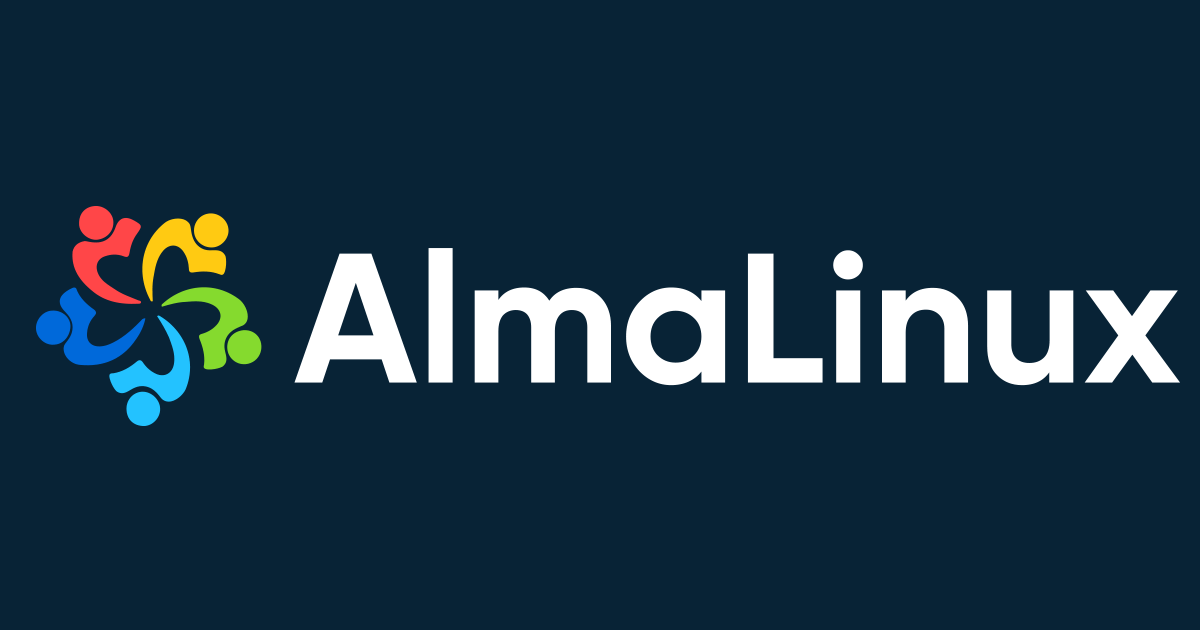

コメント